Hur man fäster till aktivitetsfältet i Windows 10

Med Windows 10 kan du enkelt fästa program och appar på aktivitetsfältet för snabb åtkomst.
Microsoft Windows Office används varje dag av miljontals människor för att skriva dokument, göra ark, organisera sitt arbete och mycket mer. Alla som använder något program från Office-paketet återvänder ofta till samma dokument om och om igen, varför det är viktigt att kunna lägga till en fil till den öppna listan i Microsoft Office, så att du kan hitta den när du vill.
Fästa gör det möjligt att enkelt hitta filer och mappar. Du behöver inte söka i alla dina nyligen skapade dokument efter det du behöver. Fäst bara ditt dokument i den öppna listan. Det betyder att du snabbt kan hitta den på din enhet oavsett var du är.
Varje gång du öppnar Word, Excel eller PowerPoint har du din fästa fil eller mapp bara några klick bort, mindre om du använder genvägen Ctrl+O .
Även om MS Office är ett av de mest populära produktivitetsprogrampaketen i världen, kanske det inte är det bästa alternativet för dig beroende på dina enheter, såväl som det mål du vill uppnå. Väg fördelarna och nackdelarna noggrant och avgör vilket alternativ som är bäst för dig.
Fördelar
– Mångsidig
– Produktiv
– Säker
– Bra inbyggda appar
Nackdelar
– Bulky
– Resource Heavy
– Utvecklad för tangentbord och mus
Du kan köpa ett aktiveringskort för från Amazon och få det skickat med post. Koden kommer att fungera för både Windows- och MacOS-användare.
Här är en sammanfattning av de allmänna stegen för att fästa:
1. Skapa önskat dokument med hjälp av något av Microsoft Office-programmen. Du kan också använda tredjepartsprogram för att skapa ditt dokument.

2. Välj Öppna, Arkiv > Öppna på Arkiv-menyn . Du kan också klicka på Control + O på ditt tangentbord för att komma åt nyligen besökta filer.
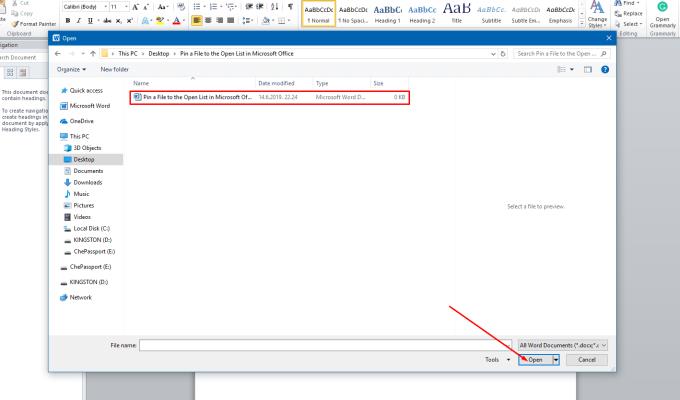
3. Dra nu med musen på filen du vill fästa.
4. En nålikon visas på höger sida av den valda filen.
5. Klicka nu på stiftikonen. Din fil hamnar högst upp i öppningslistan för Microsoft Office. Din fil kommer att visas som en fäst fil.
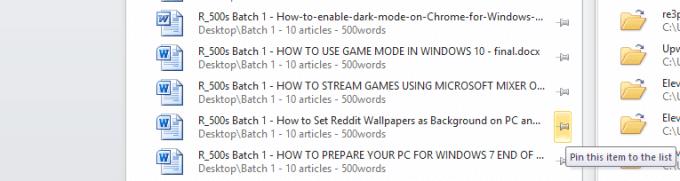
6. Nu kan du lägga till så många filer du vill till din pinlista.
I Windows är det lätt att organisera filer i en grupp. Denna grupp av filer kallas en mapp. Du kan lagra dina relevanta dokument i en enda mapp. Tänk om du kunde fästa dina mappar i öppningslistan för Microsoft Office? Det låter verkligen bra. Låt mig visa dig en enkel handledning för att fästa dina mappar överst på öppningslistan.
1. Gå till Arkiv- menyn och tryck på Spara- knappen för ditt dokument. Du kan också använda kommandot Control + S från ditt tangentbord. Nu kan du ta en titt på listan över 5 senast öppnade mappar.
2. Hitta din mapp och dra musen över mappnamnet.
3. En nålikon visas på höger sida av din önskade mapp.
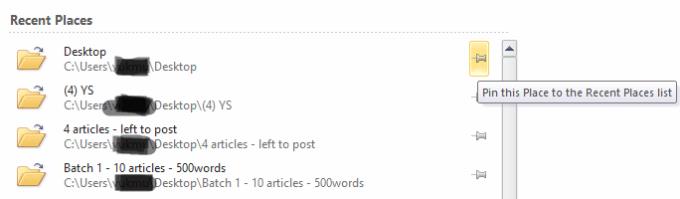
4. Välj nu stiftikonen genom att vänsterklicka på den.
5. Din mapp kommer att visas överst i fönstret för sparade objekt i Microsoft Office. Din mapp visas under rubriken
6. För att fästa en mapp som saknas i listan, öppna någon av dess filer. Detta steg kommer att lägga till mappen i den nyligen öppnade mapplistan.
Du kan också lossa dina filer och mappar. När en fil eller mapp inte längre finns i din prioritetslista, lossa den med dessa steg.
1. Öppna din fästa lista. Klicka nu på stiftikonen för önskad fil eller mapp.
2. Din fil kommer inte längre att visas i den fästa listan i Microsoft Office.
Vi hoppas att den här Microsoft Office-funktionen hjälper dig att få snabb åtkomst till dina filer och mappar.
Med Windows 10 kan du enkelt fästa program och appar på aktivitetsfältet för snabb åtkomst.
Att ställa in dina Reddit-bakgrunder som bakgrund kommer inte att påverka användbarheten av webbplatsen, men kommer att hjälpa dig med din upplevelse när du surfar.
Microsoft har meddelat att januari 2020 kommer att markera slutet på livet för Windows 7, vilket innebär att officiellt stöd för produkten inte längre kommer att fungera.
Det är ett välkänt faktum att de flesta appar som ägs av Facebook nu har en "Stories"-funktion. Den finns också på WhatsApp i formen "WhatsApp Status". Tyvärr måste de flesta användare ta en skärmdump.
Vi utforskar funktionerna i Office 365 eller Office 2019 och avgör om det är rätt köp.
Windows 10 är det senaste tillskottet till Windows-familjen och det var Microsofts mål när det uppdaterade operativsystemet designades för att göra det säkrare och säkrare.
Windows 10 kommer med många nya funktioner men av dem alla är Cortana en av de bästa. Du kan till och med använda den för att stänga av din dator.
Om du är tekniskt kunnig kan du använda dessa instruktioner för att installera One UI Beta på Galaxy Note 9, S9 och S9 Plus.
Animojis var en av de mest omtalade funktionerna i iPhone när Animojis lanserades, men de har varit begränsade till endast iPhone X från och med nu. Det finns dock ett sätt att få något jämförbart på din Android-enhet.
Att få uppgifter utförda utan avbrott är alltid tillfredsställande. Ständiga distraktioner kan vara frustrerande och irriterande. Detsamma gäller för arbete på skärmen. Upprepade annonser som dyker upp är
Särskilt i arbetsplatssituationer bör du känna till viktiga genvägar i Microsoft Outlook för att göra ditt jobb enklare och för att du ska kunna lösa eventuella uppgifter snabbare.
I spelarens värld anses Windows vara en av de bästa plattformarna att använda. Windows 10 får flera uppdateringar varje år som förbättrar PC-spel med speciell mjukvaruoptimering.
Det är allmänt underförstått att en av de största skillnaderna mellan en iPhone och en Android är att Android-telefoner inte kan använda iMessage. Anledningen till att folk antar iMessage är inte ett alternativ
Flera Android-användare kan ha sitt eget utrymme med sina egna appar och data på sina enheter. Så här ställer du in allt.
Windows 10 är ett Microsoft-operativsystem som lanserades 2015. Det är ett av Microsofts vanliga operativsystem. Windows 10-användare får programuppdateringar då och då. Dessa uppdateringar försöker förbättra Windows 10:s driftkapacitet, men den övergripande framtiden är inte klar och även de som är bekanta med Microsofts produkter är inte riktigt säkra på vad som väntar för operativsystemet.
Förkortningen NFC står för Near Field Communication. Som namnet antyder möjliggör den kommunikation mellan kompatibla enheter som är inom nära räckhåll.
Om du är en Windows-användare kan du stöta på den svarta pilen. Du kan se den svarta pilen i alla versioner av Windows i Enhetshanteraren. Vad menar dem?
Android Pie, även känd som Android 9 Pie, är den senaste versionen av Android OS. Den lanserades första gången 2018 och uppdateringen är tillgänglig för nästan alla nya Android-telefoner.
Android-telefoner använder ett av de bästa och mest stabila operativsystemen som finns, men ibland kan det här operativsystemet orsaka problem. Om du känner att det är något fel, försök att starta om enheten i felsäkert läge för att se om det löser problemet.
Vi undersöker om en uppgradering till Microsoft Office 2019 är värt det med denna recension av produkten.
Lär dig hur du kan förhindra att e-postmottagare kan vidarebefordra ett e-postmeddelande i Microsoft Outlook.
Läs denna steg-för-steg-guide om hur du automatiskt vidarebefordrar e-post i Outlook skrivbordsapp för Windows, macOS och andra enheter.
Tvinga fram ett meddelande på dina Microsoft Excel för Office 365-filer som säger Öppna som skrivskyddad med den här guiden.
En handledning som visar hur man importerar bilder från en annan Microsoft PowerPoint 365 presentationsfil.
Vi visar hur en systemadministratör kan låsa upp en Microsoft Excel-fil så att den kan redigeras av en annan användare.
Fortfarande använder Windows Live Mail för Hotmail eller andra e-post? Lär dig här hur du importerar Outlook-kontakter till Windows Live Mail desktop-app.
Lär dig hur du inaktiverar automatisk numrering och punktlistor i Microsoft Word med denna lättföljda handledning.
Om Office säger att åtgärden du begärde inte kunde utföras, uppdatera och reparera din Office-paket. Om problemet kvarstår, avinstallera Office.
Vill du få tillgång till ditt Yahoo Mail direkt från ditt Outlook-konto? Lär dig hur du lägger till Yahoo Mail i Outlook 2021, 2019 och 2016.
Hantera de fyra vanligaste problemen med Microsoft OneDrive med denna samling av lösningar för att få din molnlagring att fungera korrekt.


























